Jak opravit, že aplikace Move to iOS nefunguje? Vysvětleno 10 oprav
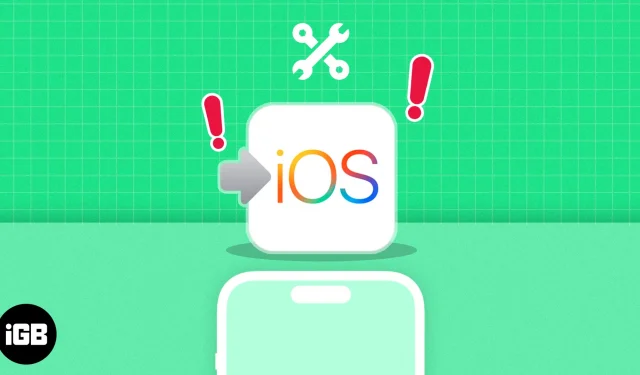
Vydáváte se na vzrušující cestu přechodu na iOS, jen aby vás zastavily technické problémy s aplikací Move to iOS? Nebojte se, chystám se vám vybavit perfektní řešení, která umožní bezproblémový přechod z Androidu na iOS. Zde jsou některé z nejlepších možných způsobů, jak opravit nefunkčnost aplikace Move to iOS.
- Zkontrolujte připojení Wi-Fi na iOS i Androidu
- Zapojte svá zařízení
- Zakažte Optimalizátor připojení v systému Android
- Zkontrolujte úložiště iPhone
- Přeinstalujte Move na iOS
- Restartujte zařízení Android i iOS
- Nechejte Move to iOS otevřené
- Obnovit nastavení sítě
- Aktualizujte zařízení Android a iOS na nejnovější verze softwaru
- Obnovte tovární nastavení vašeho iPhone
1. Zkontrolujte připojení Wi-Fi v systému iOS i Android
- Aby aplikace Move to iOS fungovala hladce, je nutné, aby obě zařízení zůstala připojena ke stejné Wi-Fi síti .
- Pokud se vyskytnou nějaké problémy s Wi-Fi, zkuste restartovat modem nebo router. Rovněž se doporučuje deaktivovat mobilní síť na vašem zařízení Android.
- Když už jste u toho, ujistěte se, že jsou všechny firewally nebo VPN deaktivovány, protože mohou narušovat proces přenosu. Tento krok by vám měl umožnit bezproblémový přenos dat z Androidu do iOS.
V podstatě nezačínejte s přenosem, dokud nejsou obě zařízení správně připojena ke stejné síti. Pokud je to nutné, povolte na svých zařízeních režim Letadlo, abyste obnovili síťová periferie.
2. Zapojte svá zařízení
Je zřejmé, že převod bude nějakou dobu trvat. Proto, abyste předešli scénáři, kdy se jedno nebo obě zařízení vybijí před dokončením přenosu, musíte je udržovat nabitá.
Aby byl proces přenosu souborů co nejplynulejší, mějte svá zařízení zapojená nebo se alespoň před zahájením ujistěte, že jsou plně nabitá.
3. Zakažte Optimalizátor připojení v systému Android
Vyskytly se případy, kdy aplikace Move to iOS nefunguje podle očekávání, takže uživatelé jsou frustrovaní. Jedním z možných řešení tohoto problému je deaktivace Optimalizátoru připojení v systému Android.
Chcete-li jej zakázat na zařízeních Android:
- Přejděte na zařízení do Nastavení → Vyhledejte možnost Wi-Fi nebo Síťová připojení.
- Nyní vypněte funkci Connection Optimizer .
Tato funkce pomáhá zlepšit připojení pro uživatele Android v oblastech se slabým signálem. Ale zatímco přenos probíhá, může také zasahovat do procesu.
Umístění této možnosti se může mezi zařízeními Android mírně lišit, takže si to před zahájením vyhledávání nezapomeňte zkontrolovat.
4. Zkontrolujte úložiště iPhone
Pokud máte na svém zařízení Android hodně dat, budete muset uvolnit část úložiště vašeho iPhone. Pokud ne, přenos může selhat bez jakéhokoli varování. Pojďme tedy, aby se váš iPhone vyhnul nepotřebným souborům jednoduše, ale intuitivně.
Chcete-li zahájit odstraňování problémů:
- Spusťte na svém iPhonu aplikaci Nastavení .
- Přejděte do nabídky Obecné .
- Přejděte na možnost Úložiště pro iPhone .
- Zde najdete rozpis toho, kolik úložného prostoru zbývá na vašem iPhone.
Pokud je úložiště vašeho iPhone téměř plné, zvažte odstranění nepotřebných souborů nebo aplikací , abyste uvolnili místo pro proces přenosu dat.
5. Znovu nainstalujte aplikaci Move to iOS
Dalším efektivním řešením je přeinstalace aplikace Move to iOS na vaše zařízení. Jednoduše odinstalujte aktuální verzi Move to iOS z obou vašich zařízení a stáhněte si nejnovější verzi aplikace.
Pečlivým dodržováním těchto kroků byste měli být schopni překonat všechny překážky bránící správné funkčnosti aplikace Move to iOS a bez námahy přenášet data mezi vašimi zařízeními Android a iOS během okamžiku.
6. Restartujte zařízení Android i iOS
Pokud problém přetrvává, je čas provést něco, v čem jsme všichni dobří – rychlý restart.
Tento přístup má tendenci vyřešit jakékoli dočasné závady nebo problémy s kompatibilitou, které mohou narušovat proces přenosu.
Jednoduše vypněte obě zařízení a počkejte několik minut, než je znovu zapnete. Před zahájením restartu se ujistěte, že obě zařízení mají dostatečnou baterii. Tento krok sám o sobě vymaže data uložená v mezipaměti a obnoví vaše systémové prostředky, díky čemuž bude zařízení pro aplikaci efektivní při navazování stabilního připojení.
7. Nechejte Move to iOS otevřené
Během procesu přenosu musí aplikace Move to iOS zůstat otevřená na obou zařízeních, dokud nebude dokončen. To znamená, že byste se během přenosu měli vyvarovat používání jiných aplikací nebo přijímání telefonních hovorů. Abyste zajistili, že vaše zařízení nebudou obtěžována, zvažte přepnutí do režimu v letadle a opětovné připojení k Wi-Fi, abyste se vyhnuli telefonním hovorům.
8. Obnovte nastavení sítě
I když vás řešení, o kterých jsme dosud diskutovali, nepomohli, neznepokojujte se. Jedním z možných řešení tohoto problému je resetování nastavení sítě na vašem iPhone . Opakujte totéž pro Android.
Po splnění tohoto usnesení vaše zařízení odstraní všechna uložená síťová připojení, včetně hesel Wi-Fi a párování Bluetooth. Mějte na paměti, že resetováním síťových nastavení dočasně deaktivujete také mobilní data.
Po dokončení procesu znovu spusťte aplikaci Move to iOS a pokuste se přenést svá data. Tento krok by se měl zbavit všech problémů s konektivitou narušujících proces přenosu a zajistit hladší přechod dat ze zařízení Android na iOS.
9. Aktualizujte zařízení Android a iOS na nejnovější verze softwaru
Zastaralé verze softwaru mohou způsobit chyby, jako je ta, se kterou se setkáváte. Nevyřízená aktualizace systému však může problém vyřešit a umožnit bezproblémový přenos dat mezi zařízeními.
Aktualizace se často skládají z oprav chyb a vylepšení kompatibility, což může zlepšit celkovou funkčnost vašich zařízení. Kromě toho může vymazání mezipaměti na vašem zařízení Android před zahájením procesu migrace také pomoci napravit případné konflikty nebo závady.
Celkově by vám tento krok měl pomoci začít používat aplikaci Move to iOS bez jakýchkoli potíží.
10. Obnovte tovární nastavení vašeho iPhone
Je smutné, že pokud čtete tuto sekci, můžete se s jistotou domnívat, že vám tento problém stále leze na nervy. Ale ještě to nevzdávej, protože máme v rukávu poslední trik. Jako poslední krok musíte zvážit provedení obnovení továrního nastavení na vašem iPhone.
Po dokončení tohoto procesu zkuste znovu použít aplikaci Move to iOS a zjistěte, zda byl problém vyřešen. Pamatujte, že obnovení továrního nastavení by mělo být provedeno pouze jako poslední možnost, když všechny ostatní kroky pro odstraňování problémů selhaly, protože může vést k trvalé ztrátě dat.
Kontaktujte podporu Apple
Pokud se po provedení výše uvedených opatření stále potýkáte s problémy s přenosem souborů z Androidu do iOS pomocí aplikace Přesunout do iOS, je čas obrátit se na profesionály. Nyní byste měli zvážit kontaktování podpory Apple se žádostí o pomoc.
Jejich zkušený tým bude schopen poskytnout podrobné pokyny specifické pro vaši situaci a pomůže vyřešit jakékoli základní problémy, které brání úspěšnému přenosu dat mezi vašimi zařízeními Android a iOS.
Případně se můžete také zapojit do Apple diskuzí a dozvědět se od ostatních uživatelů o možných taktikách.
Udělejte si cestu do říše divů iOS!
A tady to máte, komplexního průvodce, který vám umožní procházet kameny úrazu aplikace Move to iOS. Nenechte tyto výzvy ztlumit vzrušení z vašeho nového dobrodružství se systémem iOS. S těmito řešeními na dosah ruky jste nyní vyzbrojeni znalostmi, abyste překonali jakoukoli překážku a učinili ze svého přepínače zážitek, který stojí za zapamatování.
Děkuji za přečtení. Udělejte si prosím chvilku a zanechte své myšlenky v sekci komentářů níže.



Napsat komentář